כיצד לעקוף את הטלפון Samsung נעל מסך סיסמה
אנו נועלים את הסמארטפונים שלנו תחת סיכות, סיסמאות אותבניות שמטרתן להגן על הנתונים שלך מפני עוקבים או למנוע מאנשים להשתמש בטלפון שלך. לעיתים אנו פשוט לא יכולים לזכור את הסיכה, התבנית או הסיסמא שלנו ולכן איננו יכולים לגשת לטלפונים שלנו. מאמר זה מסביר כיצד לבטל את נעילת הסיסמא של נעילת סמסונג גלקסי באמצעות Find the Mobile Service, Samsung Device Manager ותוכנות צד שלישי של Samsung.
- 1. 4uKey - תוכנת ה- Unlocker לפתיחת קוד הסיסמה הטובה ביותר לאנדרואיד
- 2. עקוף את מסך הנעילה של סמסונג באמצעות מצא את הנייד שלי
- 3. ביטול נעילת סמסונג באמצעות מנהל ההתקנים של אנדרואיד
- 4. אפס את קוד הסיסמה של סמסונג דרך כניסת גוגל
1. 4uKey - תוכנת ה- Unlocker לפתיחת קוד הסיסמה הטובה ביותר לאנדרואיד
זהו הכלי הטוב ביותר לעקיפת סיסמאות של סמסונגשהומלצו על ידי אתרי טכנולוגיה מפורסמים. וזה 4uKey - Unlocker של אנדרואיד. זהו כלי להסרת מסך נעילה מקצועי ואמין לכל מכשירי אנדרואיד באופן מיידי ומדויק. לא משנה שזה קוד סיסמה לא ידוע, קוד סיסמה שנשכח, תבנית, טביעת אצבע או מספר זיהוי אישי, תוכלו לגשת למכשיר סמסונג שלכם שוב. כל שעליך לעשות הוא להוריד ולהתקין תוכנית זו למחשב ולחבר אליה סמסונג גלקסי או טלפונים אחרים של סמסונג.
כיצד לעקוף בקלות את קוד הסיסמה של סמסונג
לחץ על כפתור הסר בממשק הראשי כדי להמשיך.

התוכנית תאמת את חבילת הנתונים ותתחיל לעקוף את סיסמת המסך.

לאחר תהליך ההסרה, אנא עקוב אחר ההדרכה שעל המסך בכדי להכניס את המכשיר למצב שחזור.

לאחר עקיפת הסיסמה, אתה יכול להיכנס למכשיר סמסונג שלך בלי להזין קוד סיסמה.
2. עקוף את מסך הנעילה של סמסונג באמצעות מצא את הנייד שלי
כל מכשירי סמסונג טעונים עם הכיתוב "מצא את שלי."תכונה ניידת "שהיא כלי שימושי כשאתה מאבד את הטלפון. חוץ מזה, איתור הטלפון החכם שלך מרחוק אם הוא אבוד, אתה יכול לגבות את הנתונים שלך, לחסום את סמסונג פייז, לנעול את המסך ועוד יותר טוב, לעקוף את מסך הנעילה. אתה צריך יש לך חשבון סמסונג. הנה כיצד לעקוף את מסך הנעילה של סמסונג.
שלב 1: התחבר אל https://findmymobile.samsung.com/ השתמש בתעודות המשמשות לך להגדרת הטלפון שלך.
שלב 2: לחץ על כפתור "נעל את המסך שלי".
שלב 3: הזן סיכה חדשה בשדה הראשון.
שלב 4: לחץ על כפתור "נעילה" הממוקם בתחתית.

לאחר מספר דקות הדבר ישנה את סיסמת מסך הנעילה הקודמת שלך לסיכה שיצרת זה עתה. השתמש בסיכה כדי לבטל את נעילת המכשיר.
3. ביטול נעילת סמסונג באמצעות מנהל ההתקנים של אנדרואיד
כיצד לעקוף את מסך הנעילה של סמסונג מבלי לאפס? זה עובד אם הפעלת את מנהל ההתקנים של Android בטלפון סמסונג שלך.
שלב 1: בקר בכתובת: http://www.google.com/android/devicemanager באמצעות טלפון אחר או במחשב שלך.
שלב 2: היכנס באמצעות אישורי Google שבהם השתמשת בטלפון הנעול שלך.
שלב 3: לחץ על המכשיר שאתה צריך כדי לפתוח. (ברוב המקרים המכשיר נבחר בדרך כלל כברירת מחדל.)
שלב 4: לחץ על "נעילה".
שלב 5: הזן סיסמא זמנית בממשק שאחריו. לחץ על "נעל" פעם נוספת. (ציון הודעת שחזור אינו חובה.)

שלב 6: הכפתורים "צלצול", "נעילה" ו- "מחק" יופיעו אם התהליך היה מוצלח. "צלצול" יצלצל לטלפון שלך למשך 5 דקות בנפח מלא. "נעילה" נועל את המכשיר שלך באמצעות סיכה, תבנית או סיסמא. "מחק" מוחק את כל הנתונים שבמכשיר שלך ושומרים על כך בכרטיס ה- SD שלך.
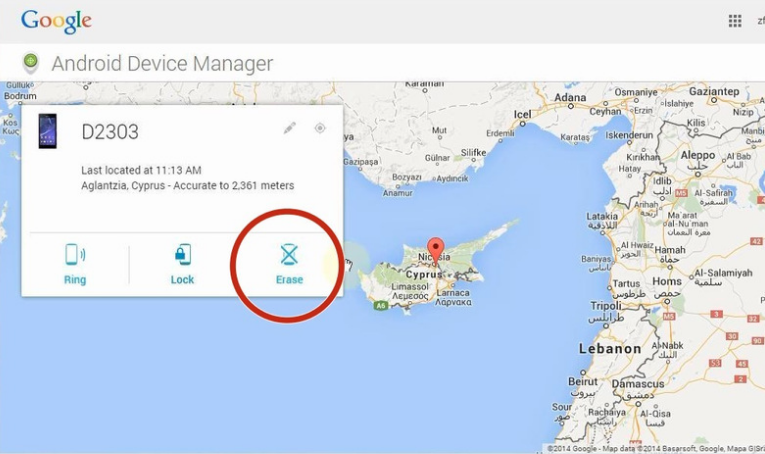
שלב 7: הזן את הסיסמה הזמנית שיצרת זה עתה בטלפון בשדה הסיסמה. הטלפון שלך לא ייפתח בהצלחה.
הקפד להשבית את הסיסמה הזמנית על ידי ניווט להגדרות מסך הנעילה של הטלפון שלך.
4. אפס את קוד הסיסמה של סמסונג דרך כניסת גוגל
אם כי שיטה זו עובדת על מכשירים הפועליםאנדרואיד 4.4 ומטה, זה יעיל מאוד; לא תאבד את נתוני סמסונג שלך. עקוב אחר ההליך שלהלן כדי לדעת כיצד לפתוח את הטלפון של סמסונג מבלי לאבד נתונים:
שלב 1: הזן סיסמא שגויה, סיכה או תבנית חמש פעמים.
שלב 2: בחר "שכחת דפוס".
שלב 3: הקש את אישורי Google שלך.

סיכום
במאמר זה אנו חולקים 4 שיטות שונות עבורביטול נעילת קוד ה- Android לאחר ששכחת או איבדת אותו. נעילת המסך 4uKey-Android היא הדרך הטובה ביותר מכיוון שהיא תומכת לעקוף קוד סיסמה של פינים / תבניות / מסך או אפילו מזהה פנים על ידי לחיצות פשוטות. לשיטות אחרות יש הגבלות פחות או יותר, כמו שנרשמת לחשבון סמסונג.









